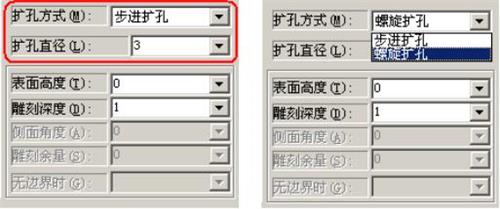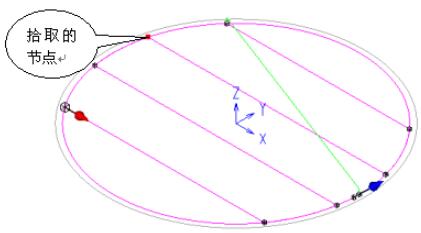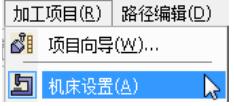玩转雕刻机:精雕软件刀路编程速成指南
嘿,各位雕刻爱好者们!今天咱们不聊绘图,直接说说那让很多人头疼但实则超级简单的刀路编程。知道为啥吗?因为现在的软件自动化程度超高,你只需了解几个名词,设定一下参数,就能搞定!
首先,咱们得明白啥是坐标系。简单说,就是告诉电脑刀现在在哪,由XYZ三个坐标值组成。在雕刻时,你会碰到两个坐标:机床坐标系零点和机床参考点。前者是机器自带的,后者则是你自己设定的加工原点。
导入文件啥的,就不多说了,关键在于选对加工的部分。比如,你要切割键盘外壳的某部分,就选中它。
接下来,点击路径向导,这里的选择多得很。但只要搞懂每个选项的意思,设定好参数,就OK了。比如轮廓切割,你要选对半径补偿。比如图纸上是个10x10的孔,向内偏移就得到你要的孔,向外偏移就单边大了一个刀的直径。
再来说说表面高度和切割深度,这些都得根据工件实际情况来设定。
系统里还有刀具库,你可以选现成的刀,也可以自己添加。选了刀,就得设定它的工作参数。
别忘了设定工件材质,这样软件会自动给你推荐适合的速度和深度等参数。
就这样,刀路编程轻松搞定!是不是觉得没那么难?有兴趣的话,不妨下个软件试试,还能模拟雕刻呢!